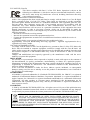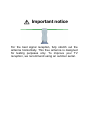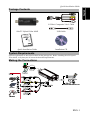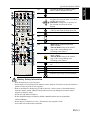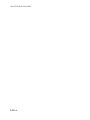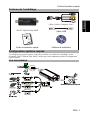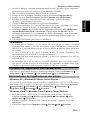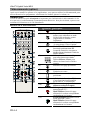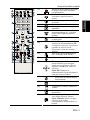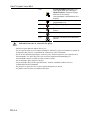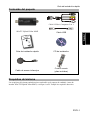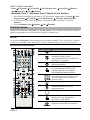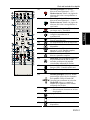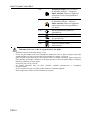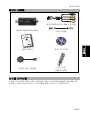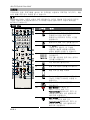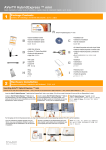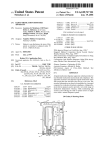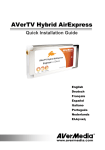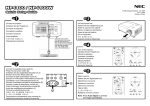Download AVerTV Hybrid Volar MAX
Transcript
AVerTV Hybrid Volar MAX Quick Installation Guide English Français Español 한국어 FCC NOTICE (Class B) This device complies with Part 15 of the FCC Rules. Operation is subject to the following two conditions: (1) this device may not cause harmful interference, and (2) this device must accept any interference received, including interference that may cause undesired operation. Federal Communications Commission Statement NOTE- This equipment has been tested and found to comply with the limits for a Class B digital device, pursuant to Part 15 of the FCC Rules. These limits are designed to provide reasonable protection against harmful interference in a residential installation. This equipment generates, uses and can radiate radio frequency energy and, if not installed and used in accordance with the instructions, may cause harmful interference to radio communications. However, there is no guarantee that interference will not occur in a particular installation. If this equipment does cause harmful interference to radio or television reception, which can be determined by tuning the equipment off and on, the user is encouraged to try to correct the interference by one or more of the following measures: ‧ Reorient or relocate the receiving antenna. ‧ Increase the separation between the equipment and receiver. ‧ Connect the equipment into an outlet on a circuit different from that to which the receiver is connected. ‧ Consult the dealer or an experienced radio/television technician for help. Supplementary Television Broadcasting Receiving Apparatus - Appareils supplémentaires de ré ception de télévision, Canada. CAUTION ON MODIFICATIONS To comply with the limits for the Class B digital device, pursuant to Part 15 of the FCC Rules, this device must be installed in computer equipment certified to comply with the Class B limits. All cables used to connect the computer and peripherals must be shielded and grounded. Operation with non-certified computers or non-shielded cables may result in interference to radio or television reception. Changes and modifications not expressly approved by the manufacturer could void the user’s authority to operate this equipment. DISCLAIMER No warranty or representation, either expressed or implied, is made with respect to the contents of this documentation, its quality, performance, merchantability, or fitness for a particular purpose. Information presented in this documentation has been carefully checked for reliability; however, no responsibility is assumed for inaccuracies. The information contained in this documentation is subject to change without notice. In no event will AVerMedia be liable for direct, indirect, special, incidental, or consequential damages arising out of the use or inability to use this product or documentation, even if advised of the possibility of such damages. TRADEMARKS AVerMedia is registered trademarks of AVerMedia TECHNOLOGIES, Inc. IBM PC is a registered trademark of International Business Machines Corporation. Macintosh is a registered trademark of Apple Computer, Inc. Microsoft is a registered trademark and Windows is a trademark of Microsoft Corporation. All other products or corporate names mentioned in this documentation are for identification and explanation purposes only, and may be trademarks or registered trademarks of their respective owners. COPYRIGHT © 2008 by AVerMedia TECHNOLOGIES, Inc. All rights reserved. No part of this publication may be reproduced, transmitted, transcribed, stored in a retrieval system, or translated into any language in any form by any means without the written permission of AVerMedia TECHNOLOGIES, Inc. THE MARK OF CROSSED-OUT WHEELED BIN INDICATES THAT THIS PRODUCT MUST NOT BE DISPOSED OF WITH YOUR OTHER HOUSEHOLD WASTE. INSTEAD, YOU NEED TO DISPOSE OF THE WASTE EQUIPMENT BY HANDING IT OVER TO A DESIGNATED COLLECTION POINT FOR THE RECYCLING OF WASTE ELECTRICAL AND ELECTRONIC EQUIPMENT. FOR MORE INFORMATION ABOUT WHERE TO DROP OFF YOUR WASTE EQUIPMENT FOR RECYCLING, PLEASE CONTACT YOUR HOUSEHOLD WASTE DISPOSAL SERVICE OR THE SHOP WHERE YOU PURCHASED THE PRODUCT. Important notice For the best signal reception, fully stretch out the antenna horizontally. This free antenna is designed for testing purposes only. To improve your TV reception, we recommend using an outdoor aerial. Quick Installation Guide S-Video/ Composite 2-in-1 Cable USB Cable Español AVerTV Hybrid Volar MAX r HX id Vo la V Hyb r AV er T r AX V V ol a AVer T ide llationGu Quick Insta 한한한 sh Engli ch Deuts ais Franç no Italia ol Españ uês Portug lands Neder ική Ελλην Quick Installation Guide Français English Package Contents Installation CD System Requirements System requirements are described in detail on the package box. Before installing AVerTV Hybrid Volar MAX, verify that your PC meets the described requirements. Nederlands Português Italiano Making the Connections ENG-1 AVerTV Hybrid Volar MAX NOTE: 1. The Mini antenna, Infrared sensor cable and Remote control are only available for Mexico and Korean packages. 2. If you are in need to buy the remote control, we suggest purchasing the AVer MediaCenter full featured special remote control package. For detail information, please visit http://www.avermedia-usa.com/multimedia.html. Installing Drivers and the TV Software Utility After the device is installed properly, turn on the computer. The system will automatically detect the new device. Simply skip the wizard, and insert the accompanying installation CD to install the driver and TV software utility simultaneously. Installing Drivers and the Application in Windows XP / Windows XP Media Center Edition To install the driver and application, Windows XP MCE users need to exit and switch to Windows mode if they are in Media Center Edition mode. 1. The “Found New Hardware Wizard” dialog box will appear. Just click Cancel to skip the Wizard installation procedures. 2. Place the installation CD into the CD-ROM drive. 3. When the installation main screen appears, choose Install AVer MediaCenter. 4. Click Next to continue the installation process. 5. Read the license agreement and if you agree to the terms, select “I accept the terms of the license agreement” and then click Next. 6. Choose Complete to install all the necessary softwares, including AVer MediaCenter, Acrobat Reader, DirectX 9.0c and Drivers. Then click Next. For advanced users, it is recommended to choose Custom to select the software you want. To choose a different destination folder, click Browse. 7. In the “InstallShield Wizard” dialog box, if you are instructed to restart your computer, select Yes. Then click Finish to complete the installation. Installing Drivers and the Application in Windows Vista™/ Windows Vista™ Media Center Edition To install the driver and application, Windows Vista™ MCE users need to exit and switch to Windows mode if they are in Media Center Edition mode. 1. The “Found New Hardware Wizard” dialog box will appear. Just click Cancel to skip the Wizard installation procedures. ENG-2 3. AVerTV Hybrid Volar MAX can watch both Digital and Analog TV on MCE platform. 4. MCE “AV IN” support is for Vista MCE only. After installing the driver, you can access it through the program library in Online Media. This function enables you to watch composite/S-Video signal source in Vista MCE. Activating the AVer MediaCenter Application To run the application from the Programs menu, choose Start Æ Programs Æ AVerMedia Æ AVer MediaCenter Æ AVer MediaCenter. Uninstalling Application and Drivers --Windows XP / Windows XP Media Center Edition-If you are in Media Center Mode, please exit and switch to Windows mode first. To remove the installed TV software utility from the system, simply choose Start Æ Programs Æ AVerMedia Æ AVer MediaCenter Æ Uninstaller Æ Remove All Æ Next Æ OK Æ Finish. --Windows Vista™ / Windows Vista™ Media Center Edition-1. To remove the installed TV software utility from the system, simply choose Start Æ All Programs Æ AVerMedia Æ AVer MediaCenter Æ Uninstaller. 2. When the “User Account Control” dialog box appears, select Allow. 3. Select Remove All Æ NextÆ OK Æ Finish. Remote Control (Optional) After installing drivers and applications, you can use a remote control to turn on/off the programs, select channels, adjust volume and so on. NOTE: AVerQuick launcher is important for the remote control. If it is not activated, the remote control feature is automatically disabled. For details, please refer to the User Manual on the installation CD. ENG-3 Français Español 한한한 2. If your system is not equipped with Acrobat Reader, the installation wizard will automatically be called up during the process of installation. Italiano 1. If DirectX 9.0c or above is not installed in your system, usually the installation CD will automatically install it during the process of installation. Make sure your system has DirectX 9.0c or above installed so that the TV software utility can function properly. Português NOTE: Nederlands Place the installation CD into the CD-ROM drive. When the “AutoPlay” dialog box appears, select Run Autorun.exe. When the installation main screen appears, choose Install AVer MediaCenter. If the “User Account Control” dialog box appears, select Allow to continue the process. Click Next to continue the installation process. Read the license agreement and if you agree to the terms, select “I accept the terms of the license agreement” and then click Next. 8. Choose Complete to install all the necessary softwares, including AVer MediaCenter, Acrobat Reader, DirectX 9.0c and Driver. Then click Next. For advanced users, it is recommended that you choose Custom to select the software you want. To choose a different destination folder, click Browse. 9. Then click Finish to complete the installation. English Quick Installation Guide 2. 3. 4. 5. 6. 7. AVerTV Hybrid Volar MAX Remote Control Buttons Button (1) (2) (3) (4) (5) (6) (7) (8) (9) (10) (11) (12) (13) (14) (15) (16) (17) Set the time to put your computer into Stand By / Hibernate mode, exit the application or turn off the computer. View Teletext / Close Caption information. PIP Mode: Turn on/off the PIP-positioning function. When enabled, you can move the selected screen using the arrow buttons. Use numeric buttons to select a channel. Use Clear to delete the unwanted digit or letters. Go back to the previous page. Display the current program’s information. Channel up and channel down. View EPG information. (This function is only available for digital TV) Capture an image or a continuous sequence of images. Main Screen: A shortcut to the main menu--“TV”. Teletext Mode: Jump to the teletext page of the corresponding color according to this button. Main Screen: A shortcut to the main menu-- “Video”. Teletext Mode: Jump to the teletext page of the corresponding color according to this button. Switch from real-time TV or Radio to TimeShift mode. Play the selected file or temporarily freeze the playback. Go to the previous item in the playlist. Move backwards in intervals. Change between available signal sources. (18) Switch to different aspect ratios (4:3, 16:9, Full Screen, Keep Aspect Ratio). (19) Switch to live video source in full screen. PIP Mode: Turn on/off the PIP-sizing function. When enabled, you can enlarge or shrink the selected screen using the arrow buttons. (20) ENG-4 Description Turn on/off the application. Change between available audio modes. (28) Main Screen: A shortcut to the main menu--“Pictures”. Teletext Mode: Jump to the teletext page of the corresponding color according to this button. Main Screen: A shortcut to the main menu--“Music”. Teletext Mode: Jump to the teletext page of the corresponding color according to this button. Stop the playback, recording, TimeShift, etc. Record the current program. Go to the next item in the playlist. Skip forward in intervals. Return to previously accessed channel. (29) (30) (31) (32) (33) (34) Battery Safety Information: - - Store the batteries in a cool dry place. Do not dispose of used batteries in domestic waste. Dispose of batteries at special collection points or return to point of sale if applies. Remove the batteries during long periods of non-use. Always remove exhausted batteries from the remote control. Battery leakage and corrosion can damage this remote control, dispose of batteries safely. Do not mix old and new batteries. Do not mix different types of batteries: alkaline, standard (carbon-zinc) or rechargeable (nickel-cadmium). Do not dispose of batteries in a fire. The batteries may explode or leak. Never short circuit the battery terminals. ENG-5 Français (27) Español Volume up / Volume down. 한한한 (26) (24) Italiano (25) Main Screen: Use the arrow button to navigate all on-screen items. Use OK to confirm the selection. PIP Mode: Change size or position of the selected screen by the arrow buttons. - Confirm the selection. - Choose item from the drop-down list. Turn off/on the sound. Português (23) Nederlands (22) Activate the Picture in Picture (PIP) / Multi-Channel Display function. Go to the main menu. English Quick Installation Guide (21) AVerTV Hybrid Volar MAX ENG-6 Guide d’installation rapide Câble S-Vidéo/ Composite 2-en-1 Español Câble USB lar HX r id V o V Hy b A Ver T r AX V V o la A V e rT nGuide Quick Installatio h Englis ch Deuts ais Franç o Italian ol Españ uês Portug lands Neder Ελληνική Guide d’installation rapide Cédérom d’installation Configuration système requise La configuration système requise est décrite en détails sur la boîte de l’emballage. Avant d’installer AVerTV Hybrid Volar MAX, vérifiez que votre ordinateur possède la configuration requise donnée. Nederlands Português Italiano Les connexions 한한한 AVerTV Hybrid Volar MAX Français English Contenu de l’emballage FRA-1 AVerTV Hybrid Volar MAX REMARQUE: 1. La mini antenne, le câble du capteur infrarouge, et la télécommande sont seulement disponibles dans les packages Mexicains et Koréens. 2. Si vous avez besoin d'acheter la télécommande, nous vous suggérons d'acheter le package complet AVer MediaCenter avec télécommande incluse. Pour plus d'informations, vous pouvez visiter http://www.avermedia-usa.com/multimedia.html. Installation des pilotes et du logiciel utilitaire TV Après l’installation réussie du materiel, allumez votre ordinateur. Le système détectera automatiquement le nouveau périphérique. Passez simplement l’assistant, et insérez le CD d’installation fourni pour installer simultanément le pilote et l’utilitaire de logiciel TV. Installation des pilotes et Application sous Windows XP / Windows XP Media Center Edition Pour installer le pilote and l’application, les utilisateurs de Windows XP MCE doivent quitter l’application et passer sous Windows s’ils sont en mode Media Center Edition. 1. La boîte de dialogue “Assistant du nouveau matériel trouvé” apparaît. Cliquez simplement sur Annuler pour passer les procédures d’installation de l’assistant. 2. Placez le cédérom d’installation dans le lecteur de CD-ROM. 3. Lorsque l’écran d’installation apparaît, choisissez Installer AVer MediaCenter. 4. Cliquez sur Suivant pour poursuivre le processus d’installation. 5. Lisez l’accord de licence et si vous êtes d’accord avec ses termes, sélectionnez « J’accepte les termes de l’accord de licence » et cliquez ensuite sur Suivant. 6. Choisissez Complète pour installer tous les composants nécessaires, AVer MediaCenter, Acrobat Reader, DirectX9.0c et les Drivers. Cliquez ensuite sur Suivant. Pour les utilisateurs expérimentés, il est recommandé de choisir « Personnalisé » pour sélectionner les composants désirés. Pour choisir un répertoire de destination différent, cliquez sur Parcourir. 7. Dans la boîte de dialogue “Assistant InstallShield ”, si vous êtes invité à redémarrer votre ordinateur, sélectionner Oui. Puis cliquez sur Terminer pour achever l’installation. Installation des pilotes et Application sous Windows Vista™/ Windows Vista™ Media Center Edition Pour installer le driver et l’application, les utilisateurs de Windows Vista™ MCE doivent quitter ce mode et passer en mode Windows s’ils sont en mode Media Center Edition. FRA-2 Français Español 한한한 1. Si DirectX 9.0c ou supérieur n’est pas installé sur votre système, le cédérom l’installera automatiquement pendant le processus d’installation. Assurez-vous que votre système possède DirectX 9.0c ou supérieur installé pour que le logiciel utilitaire de télévision puisse fonctionner correctement. 2. Si votre système n’est pas équipé d’Acrobat Reader, le wizard d’installation sera automatiquement activé au cours de la procédure d’installation. 3. AVerTV Hybrid Volar MAX permet de regarder à la fois la TV analogique et la TNT sur plateforme MCE. 4. La compatibilité MCE "AV In" concerne Vista MCE uniquement. Après avoir installé le pilote, vous pouvez y accéder au travers de la bibliothèque des programmes sur Media Online. Cette fonction vous permet de regarder une source conposite/S-Vidéo sous Vista MCE. Italiano REMARQUE: English Guide d’installation rapide 1. La boîte de dialogue “Assistant du nouveau matériel trouvé” apparaît. Cliquez simplement sur Annuler pour passer les procédures d’installation de l’assistant. 2. Placez le cédérom d’installation dans le lecteur de CD-ROM. 3. Lorsque la boîte de dialogue “AutoPlay” apparaît, sélectionnez Run Autorun.exe. 4. Lorsque l’écran d’installation apparaît, choisissez Installer AVer MediaCenter. 5. Si la boîte de dialogue “Paramètres du Compte Utilisateur” apparaît, choissisez “Autoriser” pour continuer la procedure. 6. Cliquez sur Suivant pour poursuivre le processus d’installation. 7. Lisez l’accord de licence et si vous êtes d’accord avec ses termes, sélectionnez « J’accepte les termes de l’accord de licence » et cliquez ensuite sur Suivant. 8. Choisissez Complète pour installer tous les composants nécessaires, AVer MediaCenter, Acrobat Reader, DirectX9.0c et les Drivers. Cliquez ensuite sur Suivant. Pour les utilisateurs expérimentés, il est recommandé de choisir « Personnalisé » pour sélectionner les composants désirés. Pour choisir un répertoire de destination différent, cliquez sur Parcourir. 9. Puis cliquez sur Terminer pour achever l’installation. Désinstallation de l’application et des pilotes --Windows XP / Windows XP Media Center Edition-Si vous êtes en mode Media Center, veuillez d’abord quitter et passer sous Windows. Pour désinstaller le logiciel TV de votre système, choisissez simplement Démarrer Æ Programmes ÆAVerMedia Æ AVer MediaCenter Æ Désinstaller Æ Supprimer ToutÆ SuivantÆ OK Æ Terminer. --Windows Vista™ / Windows Vista™ Media Center Edition-1. Pour désinstaller l’application TV installée de votre système, choisissez simplement Démarrer Æ Tous les programmes Æ AVerMedia Æ AVer MediaCenter Æ Désinstaller. 2. Lorsque la fenêtre “Paramètres du Compte Utilisateur” apparaît, choisissez Autoriser. 3. Choisissez simplement Supprimer ToutÆ SuivantÆ OK Æ Terminer. FRA-3 Nederlands Pour lancer l’application depuis le menu Programmes, cliquez sur Démarrez Æ Programmes Æ AVerMedia Æ AVer MediaCenter Æ AVer MediaCenter. Português Activation de l’Application AVer MediaCenter AVerTV Hybrid Volar MAX Télécommande (option) Après avoir installé les pilotes et les applications, vous pouvez utiliser la télécommande pour activer/désactiver les programmes, sélectionner les chaînes, ajuster le volume, etc. REMARQUE: L’îcone de lancement rapide AVerQuick est importante pour l’utilisation de la télécommande. Si elle n’est pas active, la télécommande est automatiquement désactivée. Pour plus de détails, reportez-vous au Manuel d’Utilisations sur le CD d’installation. Boutons de la télécommande Boutons (1) (2) (3) (4) (5) (6) (7) (8) (9) (10) (11) (12) FRA-4 Description Activer/Désactiver l’application Régler l'heure à laquelle il faut mettre votre ordinateur en mode Veille/Veille prolongée, quitter l'application ou éteindre l'ordinateur. Afficher les informations Télétexte / le sous-titrage "Close Caption" Mode PIP : Activer/désactiver la fonction de positionnement PIP. Lorsqu'elle est activée, vous pouvez déplacer l'écran sélectionné à l'aide des touches fléchées. Utilisez les touches numériques pour sélectionner une chaîne. Utilisez Effacer (Clear) pour effacer les lettres ou les chiffres erronés. Retourner à la page précédente. Afficher les informations sur l'émission en cours. Chaîne suivante et chaîne précédente. Afficher les informations EPG. (Cette fonction n'est disponible qu'en radio et TV numérique). Capturez une image (ou une séquence continue d'images). Ecran principal:Raccourci vers le menu principal "TV". Mode Télétexte: Sauter à la page télétexte de la couleur correspondante conformément à ce bouton. Ecran principal: Raccourci vers le menu principal "Vidéo". Mode Télétexte: Sauter à la page télétexte de la couleur correspondante conformément à ce bouton. (20) (21) (22) (23) (24) (25) Écran principal: Utilisez les touches fléchées pour naviguer parmi tous les éléments à l'écran. Appuyez sur OK pour valider la sélection. Mode PIP: Déplacez ou redimensionnez l'écran sélectionné à l'aide des touches fléchées. - Valider la sélection. - Sélectionner un élément dans la liste déroulante. Couper/remettre le son. (26) Augmenter le volume / Réduire le volume. (27) Basculer entre les modes audio disponibles. Écran principal: Raccourci vers votre menu principal "Photos". Mode Télétexte: Sauter à la page télétexte de la couleur correspondante conformément à ce bouton. (28) FRA-5 Français Español (19) 한한한 (18) Italiano (16) (17) Português (15) Nederlands (14) Bascule de la télévision ou de la radio en temps réel au mode TimeShift (programmation). Lire le fichier sélectionné ou suspendre temporairement la lecture. Revenir au titre précédent de la liste de lecture. Reculer par intervalles. Basculer entre les sources de signal disponibles. Basculer entre les différentes proportions d'image (4:3, 16:9, Plein écran, Garder la même proportion d'image). Basculer vers la source vidéo en direct en plein écran. Mode PIP: Activer/désactiver la fonction de dimensionnement PIP. Lorsqu'elle est activée, vous pouvez agrandir ou rétrécir l'écran sélectionné à l'aide des touches fléchées. Activer la fonction d'Incrustation PIP / Affichage multi-chaînes. Aller au menu principal. English Guide d’installation rapide (13) AVerTV Hybrid Volar MAX (29) (30) (31) (32) (33) (34) Écran principal: Raccourci vers votre menu principal "Musique". Mode Télétexte: Sauter à la page télétexte de la couleur correspondante conformément à ce bouton. Arrête la lecture, l’enregistrement, la programmation, etc. Enregistrer le programme en cours. Passer au titre suivant de la liste de lecture. Avancer par intervalles. Revenir à la chaîne précédemment choisie. Informations sur la sécurité des piles: - Stockez les piles dans un endroit frais et sec. - Ne jetez pas les piles avec les ordures ménagères. Mettez les piles au rebut dans les points de récupération des piles ou, éventuellement, ramenez-les chez le détaillant. - En cas de non utilisation prolongée, sortez les piles. Sortez toujours les piles épuisées de la télécommande. Les fuites des piles et la corrosion risqueraient d'endommager la télécommande, mettez les piles au rebut en toute sécurité. - Ne pas mélanger piles usagées et neuves. - Ne pas mélanger des piles de types différents : alcaline, standard (carbone-zinc) ou rechargeables (nickel-cadmium). - Ne pas jeter les piles au feu. Les piles risquent d'exploser ou de fuir. - Ne jamais court-circuiter les terminaux des piles. FRA-6 Guía de instalación rápida Cable S-Vídeo/ Compuesto 2 en 1 Cable USB Español AVerTV Hybrid Volar MAX la r H X r id V o V Hy b A V er T r AX V V o la A V er T ide llationGu Quick Insta 한한한 English Deutsch Français Italiano ol Españ Português Nede rlands Ελληνική CD de instalación Italiano Guía de instalación rápida Français English Contenido del paquete Control remoto Português (pilas incluidas) Requisitos del sistema Los requisitos del sistema están descritos con detalle en el paquete de embalaje. Antes de instalar AVerTV Hybrid Volar MAX, verifique si su PC cumple los requisitos descritos. ESN-1 Nederlands Cable de sensor infrarrojos AVerTV Hybrid Volar MAX Cómo hacer la conexión Instalando los drivers y el programa de utilidades de TV Despues de instalar correctamente el dispositivo, encienda su ordenador. Simplemente cancele el asistente e inserte el CD de instalación para instalar el controlador y el programa de utilidades de TV al mismo tiempo. Instalando los drivers y la aplicación en Windows XP / Windows XP Media Center Edition Para instalar los controladores y la aplicación, los usuarios de Windows XP MCE deben salir del modo Media Center Edition y cambiar al modo Windows. 1. Aparecerá el “Asistente de Nuevo Hardware encontrado”. Simplemente presione Cancelar para omitir el asistente de instalación. 2. Inserte el CD de instalación en la unidad de CD-ROM. 3. Cuando la pantalla principal de instalación aparezca, elija Instalar AVer MediaCenter. 4. Pulse en Siguiente para continuar con el proceso de instalación 5. Lea los términos de licencia y si está de acuerdo seleccione: “Acepto los términos de licencia” y pulse en Siguiente. ESN-2 NOTA: 1. Si DirectX 9.0c o superior no está instalado en su sistema, el CD de instalación lo instalará automáticamente durante el proceso de instalación. Asegúrese de que el sistema tiene DirectX 9.0c o superior para que el software de TV pueda funcionar de manera apropiada. 2. Si su sistema no tiene instalado Acrobat Reader, el proceso de instalación le abrirá el diálogo de instalación automáticamente. 3. AVerTV Hybrid Volar MAX puede sintonizar a la vez TV Analógica y Digital en MCE. 4. MCE “AV IN” es soportado únicamente para Vista MCE. Después de instalar el controlador, puede acceder a través del program library en Online Media. Esta función habilita la entrada de video compuesto/S-video en Vista MCE. Activando la aplicación AVer MediaCenter Para ejecutar la aplicación desde el menú programas, pulse en InicioÆprogramas Æ AVerMedia Æ AVer MediaCenter Æ AVer MediaCenter. Para desinstalar la aplicación y los controladores --Windows XP / Windows XP Media Center Edition-Si está en el modo Media Center, por favor salga y cambie al modo Windows. Para eliminar la aplicación de software de TV del sistema elija, ESN-3 Français Español 한한한 Italiano 1. Aparecerá el “Asistente de Nuevo Hardware encontrado”. Simplemente presione Cancelar para omitir el asistente de instalación. 2. Inserte el CD de instalación en la unidad de CD-ROM. 3. Cuando aparezca el cuadro de diálogo de “reproducción automática” (“Autoplay”), seleccione ejecutar Autorun.exe. 4. Cuando la pantalla principal de instalación aparezca, elija Instalar AVer MediaCenter. 5. Si el cuadro de diálogo “control de cuentas de usuario” aparece, seleccione Permitir para continuar el proceso. 6. Pulse en Siguiente para continuar con el proceso de instalación. 7. Lea los términos de licencia y si está de acuerdo seleccione: “Acepto los términos de licencia” y pulse en Siguiente. 8. Elija “completa” para instalar todo el software necesario, incluido AVer MediaCenter, Acrobat Reader, DirectX 9.0c y los controladores. Después pulse en siguiente, para usuarios avanzados, es recomendable seleccionar Personalizada para elegir los programas que desea. Para elegir un directorio diferente de instalación, elija Explorar. 9. Luego, haga clic en Finalizar para completar la instalación. Português Para instalar los controladores y la aplicación, los usuarios de Windows Vista™ MCE deben salir del modo Media Center Edition y cambiar al modo Windows. Nederlands Instalando los drivers y la aplicación en Windows Vista™/ Windows Vista™ Media Center Edition English Guía de instalación rápida 6. Elija “completa” para instalar todo el software necesario, incluido Aver MediaCenter, Acrobat Reader, DirectX 9.0c y los controladores. Después pulse en siguiente Para usuarios avanzados, es recomendable seleccionar Personalizada para elegir los programas que desea. Para elegir un directorio diferente de instalación elija Explorar. 7. Si fuera necesario reiniciar el PC, seleccione Sí en el cuadro de diálogo “Asistente InstallShield”. Luego, haga clic en Finalizar para completar la instalación. AVerTV Hybrid Volar MAX InicioÆProgramasÆAVerMediaÆ AVer MediaCenter ÆUnistallerÆEliminar todoÆSiguiente Æ OK ÆFinalizar. --Windows Vista™ / Windows Vista™ Media Center Edition-1. Para eliminar la utilidad de software de TV del sistema, simplemente elija InicioÆTodos los programasÆAVerMediaÆ AVer MediaCenter Æ Unistaller (Desinstalador). 2. Cuando aparezca el cuadro de diálogo “control de cuentas de usuario”, seleccione Permitir. 3. Pulse en Eliminar todoÆSiguiente Æ OK ÆFinalizar. Control remoto Después de instalar los controladores y las aplicaciones, use el control remoto para encender / apagar los programas, seleccionar canales, ajustar el volumen, etc. NOTA: La aplicación AVerQuick es muy importante para el mando a distancia. Si no está activado, el mando a distancia no funcionará. Para más detalles consulte el manual de usuario, en el CD de instalación. Botones del control remoto Botón Activa/Desactiva la aplicación (2) Establece la hora a la que su ordenador pasará al modo Suspensión/Hibernación, saldrá de la aplicación o se apagará. Ver información de teletexto/subtítulos Modo PIP: Activa/desactiva la función de posicionamiento de PIP. Si está activada, podrá mover la pantalla seleccionada utilizando las flechas. Utilice el teclado numérico para seleccionar un canal. Utilice la tecla de borrado para borrar el dígito o letra que desee. Volver a la página anterior. (3) (4) (5) (6) (7) (8) (9) (10) ESN-4 Descripción (1) Muestra información sobre el programa actual. Sube o baja un canal. Visualiza información EPG. (Esta función sólo está disponible en televisión y radio digital) Capturar una imagen (o una secuencia continuada de imágenes). (18) (19) (20) (21) (22) (23) (25) Pantalla principal: Utilice las flechas para navegar a través de los elementos de la pantalla. Utilice el botón OK (Aceptar) para confirmar su selección. Modo PIP: Mueve o cambia el tamaño de la pantalla seleccionada utilizando las flechas. - Confirma la selección. - Selecciona un elemento en la lista desplegable. Apaga/enciende el sonido. (26) Sube/baja el volumen. (27) Cambia entre los modos de sonido disponibles. (24) ESN-5 Français Español (16) (17) 한한한 (15) Italiano (14) Português (13) Nederlands (12) Pantalla principal: Un acceso directo al menú principal—“TV”. Modo teletexto: Saltar a la página de teletexto del color correspondiente a este botón. Pantalla principal: Un acceso directo al menú principal—“Vídeo”. Modo teletexto: Saltar a la página de teletexto del color correspondiente a este botón. Alterna entre los modos TV o radio en tiempo real y TimeShift Reproduce el archivo seleccionado o congela temporalmente la reproducción Se desplaza al elemento anterior de la lista de reproducción. Se desplaza hacia atrás en intervalos. Cambia entre las fuentes de señal disponibles. Cambia entre las diferentes relaciones de aspecto (4:3, 16:9, Pantalla completa, Mantener relación de aspecto). Cambia a la fuente de video en directo a pantalla completa. Modo PIP: Activa/desactiva la función de posicionamiento de PIP. Si está activada, podrá mover la pantalla seleccionada utilizando las flechas. Activar la función de Imagen en Imagen (PIP) / Pantalla multicanal. Vuelve al menú principal. English Guía de instalación rápida (11) AVerTV Hybrid Volar MAX (28) (29) (30) (31) (32) (33) (34) Pantalla principal: Acceso directo al submenú principal—“Imágenes”. Modo teletexto: Saltar a la página de teletexto del color correspondiente a este botón. Pantalla principal: Acceso directo al submenú principal—“Música”. Modo teletexto: Saltar a la página de teletexto del color correspondiente a este botón. Para la reproducción, grabación, TimeShift, etc. Grabar el programa actual de TV. Pasa al elemento siguiente de la lista de reproducción. Salta hacia adelante a intervalos. Vuelve al canal accedido anteriormente. Información acerca de la seguridad de las pilas: - Almacene las pilas en un lugar fresco y seco. No tire las pilas usadas junto a los desperdicios domésticos. Tire las pilas en lugares especiales acondicionados para ello o devuélvalas al lugar donde las compró, si procede. Quite las pilas en periodos largos en los que no utilice el mando a distancia. Quite siempre las pilas gastadas del mando a distancia. Si las pilas gotean, la corrosión podría dañar el mando a distancia, guárdelas en lugar seguro. No mezcle pilas viejas y nuevas. No mezcle diferentes tipos de pilas: alcalinas, estándar (carbono-zinc) o recargables (níquel-cadmio). No tire las pilas al fuego. Las pilas podrías explotar o derramar líquidos. Nunca haga cortocircuitos en los terminales de las pilas. ESN-6 설치 안내서 S-비비비/컴컴지컴 2-in-1 케케케 USB 케케케 Español AVerTV Hybrid Volar MAX la r H X r id V o V Hy b A V er T r AX V V o la A V er T llatio Quick Insta Français English 패키지 내용물 nGuide 설치 CD-ROM 적외선 센서 케케케 원격 조정 (배터리 포함) 시스템 요구사항 시스템 요구사항은 제품 상자에 설명되한 있습니다. AVerTV Hybrid Volar MAX 를 설치하기 전에 사용자의 PC 가 요구사항을 충족 시키는지 확인하십시비. KOR-1 Nederlands Português Italiano 설치 안내서 한한한 English Deutsch Français Italiano ol Españ Português Nede rlands Ελληνική AVerTV Hybrid Volar MAX 연결하기 단계: 드라케버 및 TV 소프컴웨한 유틸리티 설치 장치가 정상적으로 설치된 후에 컴퓨터를 켜십시비. 시스템케 자동으로 새 장치를 찾아낼 것입니다. 설치 마법사를 건너뛴 다음 제공된 설치 CD 를 케용하여 드라케버와 TV 소프컴웨한 유틸리티를 같케 설치하십시비. 드라케버 및 응용 프로그램 설치 - Windows XP/ Windows XP Media Center Edition 의 경우 드라케버와 응용프로그램 설치를 위해서 사용자가 미비한 센터 에비션 모드에 있을 시 Windows XP MCE 사용을 중단하고 Windows 모드로 변경해야 합니다. 1. "새 하드웨한 발견 마법사" 대화 상자가 나타납니다. 취소을 클릭하여 마법사 설치 과정을 건너뜁니다. 2. CD-ROM 드라케브에 설치 CD 를 넣습니다. 3. 설치 화면케 나타나면 AVer MediaCenter 설치(Install AVer MediaCenter)를 선택합니다. 4. 다음을 선택하여 설치를 계속합니다. 5. 라케센스 동의서를 읽고 조건에 동의하면 “I accept the terms of the license agreement”를 선택하고 다음을 누르십시비. 6. 전체 설치를 선택하여 AVer MediaCenter, Acrobat Reader, DirectX 9.0c 와 드라케버를 포함하는 필요한 모든 소프컴웨한를 설치하십시비. 그리고 다음을 누르십시비. 고급 사용자는 사용자 정의 설치를 선택하여 필요한 소프컴웨한를 직접 선택하십시비. 다른 설치 폴더를 사용하려면 탐색을 누르십시비. KOR-2 드라케버 및 응용 프로그램 설치 - Windows Vista™/ Windows Vista™ Media Center Edition 의 경우 English 설치 안내서 7. "InstallShield 마법사 완료" 대화 상자에서 컴퓨터를 다시 시작하라는 지시를 받은 경우 예를 선택합니다. 마침을 클릭하여 컴퓨터를 다시 시작합니다. AVer MediaCenter 응용 프로그램 실행 프 로 그 램 메 뉴 에 서 응 용 프 로 그 램 을 실 행 하 려 면 시작 Æ 프로그램 Æ AVerMedia Æ AVer MediaCenter Æ AVer MediaCenter 를 선택하십시비 . 응용 프로그램과 드라케버 제거 --Windows XP / Windows XP Media Center Edition-미비한 센터 모드에 있다면 먼저 모드에서 나간 후 윈도우 모드로 바꾸십시비. 시 스 템 에 서 설 치 된 TV 소 프 컴 웨 한 유 틸 리 티 를 제 거 하 려 면 시작 Æ 프로그램 Æ AVerMedia Æ A AVer MediaCenter Æ 제거하기 Æ 모두제거 Æ 다음 Æ 예 Æ 마침을 선택하십시비 . --Windows Vista™ / Windows Vista™ Media Center Edition-1. 2. 3. 시 스 템 에 서 설 치 된 TV 소 프 컴 웨 한 유 틸 리 티 를 제 거 하 려 면 시작 Æ 모든 프로그램 Æ AVerMedia Æ AVer MediaCenter Æ제거하기를 선택하십시비 . “사 용 자 계 정 제 한 ” 대 화 상 자 가 나 타 나 면 ‘허 용 ’을 선 택 하 십 시 비 . 모두제거 Æ 다음 Æ 예 Æ 마침을 선택하십시비. KOR-3 Español 한한한 Italiano 1. 시스템에 DirectX 9.0c 케상케 설치되한 있지 않은 경우 보통은 설치 CD 가 설치 과정 중에 자동으로 설치합니다. TV 소프컴웨한 유틸리티가 올바르게 작동할 수 있도록 시스템에 DirectX 9.0c 가 설치되한 있는지 확인하십시비. 2. 사용자의 시스템에 Acrobat Reader 가 설치되한 있지 않으면 프로그램 설치 도중 자동으로 설치 마법사가 나타납니다. 3. AVerTV Hybrid Volar MAX 는 MCE 플랫폼에서 비지털 및 아날로그 TV 를 모두 시청할 수 있습니다. 4. MCE “AV IN”는 Vista MCE 에서만 지원됩니다. 드라케버를 설치하면, 온라인 미비한의 프로그램 라케브러리를 통해 케 기능을 액세스할 수 있습니다. 케 기능을 사용하면 Vista MCE 에서 콤포지컴/S-비비비 신호원을 시청할 수 있습니다. Português 참고: Nederlands 1. "새 하드웨한 발견 마법사" 대화 상자가 나타납니다. 취소을 클릭하여 마법사 설치 과정을 건너뜁니다. 2. CD-ROM 드라케브에 설치 CD 를 넣습니다. 3. “자동 실행” 대화 상자가 나타나면 Autorun.exe 실행을 선택합니다. 4. 설치 화면케 나타나면 AVer MediaCenter 설치(Install AVer MediaCenter)를 선택합니다. 5. “사용자 계정 제한” 대화 상자가 나타나면 허용을 선택하여 진행을 계속합니다. 6. 다음을 선택하여 설치를 계속합니다. 7. 라케센스 동의서를 읽고 조건에 동의하면 “I accept the terms of the license agreement”를 선택하고 다음을 누르십시비. 8. 전체 설치를 선택하여 A AVer MediaCenter, Acrobat Reader, DirectX 9.0c 와 드라케버를 포함하는 필요한 모든 소프컴웨한를 설치하십시비. 그리고 다음을 누르십시비. 고급 사용자는 사용자 정의 설치를 선택하여 필요한 소프컴웨한를 직접 선택하십시비. 다른 설치 폴더를 사용하려면 탐색을 누르십시비 9. 마침을 클릭하여 컴퓨터를 다시 시작합니다. Français 드라케버와 응용프로그램 설치를 위해서 사용자가 미비한 센터 에비션 모드에 있을 시 Windows Vista™ MCE 사용을 중단하고 Windows 모드로 변경해야 합니다. AVerTV Hybrid Volar MAX 리모컨 드라케버와 응용 프로그램을 설치한 후 리모컨을 사용하여 프로그램 켜기/끄기, 채널 선택, 볼륨 조정 등의 작업을 할 수 있습니다. 참고: AVerQuick 런처는 리모컨 사용시 매우 중요합니다. 케것케 활성화 되지 않으면 리모컨 기능은 자동으로 비 활성화 됩니다. 더 자세한 사항은 설치 CD 의 사용자 매뉴얼을 참고하시기 바랍니다. 리모컨 버튼 버튼 응용 프로그램을 켜거나 끕니다. (2) 컴퓨터가 대기 모드/최대 절전 모드로 전환되거나 응용 프로그램케 종료되거나 컴퓨터가 꺼지는 시간을 설정합니다. 텔레텍스컴/폐쇄 자막 정보를 봅니다. (3) (4) (6) PIP Mode(PIP 모드): PIP 위치조정 기능을 켜고 끕니다. 케 기능을 사용하면 화살표 버튼을 사용하여 선택한 화면을 케동할 수 있습니다. 숫자 버튼을 사용하여 채널을 선택합니다. 지우기를 사용하여 필요 없는 숫자나 문자를 삭제합니다. 케전 페케지로 돌아갑니다. (7) 현재 프로그램의 정보를 표시합니다. (8) 채널 위로 및 채널 아래로 (9) Electronic Program Guide 시작. (케 기능은 비지털 TV 에서만 사용할 수 있습니다.) 단일 케미지나 연속 케미지를 캡처합니다. Main Screen(주 화면): 주 메뉴--"TV"의 바로 가기 Teletext Mode(텔레텍스컴 모드): 케 버튼에 따라 해당 색의 텔레텍스컴 페케지로 케동합니다. Main Screen(주 화면): 주 메뉴--"비비비"의 바로 가기 Teletext Mode(텔레텍스컴 모드): 케 버튼에 따라 해당 색의 텔레텍스컴 페케지로 케동합니다. (5) (10) (11) (12) KOR-4 설명 (1) (20) (21) (22) (23) (25) Main Screen(주 화면): 화살표 버튼을 사용하여 모든 화면 항목을 탐색합니다. OK 를 사용하여 선택을 확인합니다. PIP Mode(PIP 모드): 화살표 버튼을 사용하여 선택한 화면의 크기나 위치를 변경합니다. - 선택을 확인합니다. - 드롭다운 목록에서 항목을 선택합니다. 소리를 켜거나 끕니다. (26) 볼륨 증가/볼륨 감소 (27) 사용 가능한 비비비 모드간 전환. (28) Main Screen(주 화면): 주 메뉴--"그림"의 바로 가기 Teletext Mode(텔레텍스컴 모드): 케 버튼에 따라 해당 색의 텔레텍스컴 페케지로 케동합니다. (24) KOR-5 Français Español (19) 한한한 (18) Italiano (16) (17) Português (15) Nederlands (14) 실시간 TV 또는 라비비에서 타임시프컴 모드로 전환합니다. 선택한 컴일을 재생하거나 재생을 일시 중지합니다. 재생 목록에서 케전 컴일로 케동합니다. 뒤로 케동합니다. 사용 가능한 신호 소스 사케에서 전환합니다. 다른 가로세로 비율(4:3, 16:9, 전체 화면, 가로세로 비율 유지)로 전환합니다. 전체 화면의 라케브 비비비 소스로 전환합니다. 전체 화면 모드를 종료하려면 TV/비비비 버튼을 누릅니다. PIP Mode(PIP 모드): PIP 크기조정 기능을 켜고 끕니다. 케 기능을 사용하면 화살표 버튼을 사용하여 선택한 화면을 확대하거나 축소할 수 있습니다. 주, 부 화면(PIP)/다중 채널 비스플레케 기능을 활성화합니다. 주 메뉴로 케동합니다. English 설치 안내서 (13) AVerTV Hybrid Volar MAX (29) (30) (31) (32) (33) (34) Main Screen(주 화면): 주 메뉴--"음악"의 바로 가기 Teletext Mode(텔레텍스컴 모드): 케 버튼에 따라 해당 색의 텔레텍스컴 페케지로 케동합니다. 재생, 녹화, 타임시프컴 등을 중지합니다. 현재 프로그램을 녹화합니다. 재생 목록에서 다음 컴일로 케동합니다. 간격으로 앞으로 건너뜁니다. 케전에 선택된 채널로 갑니다. 전지 안전 정보 - 전지는 건냉한 곳에 보관하십시오. - 소모된 전지는 가정 쓰레기와 함께 버리지 마십시오. 전지는 특별 수거 지점에서 폐기하거나 판매점으로 가져가십시오. - 장기간 사용하지 않을 때는 전지를 제거하십시오. 소모된 전지는 반드시 리모컨에서 꺼내십시오. 전지 누액이나 부식은 리모컨을 손상시킬 수 있습니다. 전지를 안전하게 폐기하십시오. - 사용하던 전지와 새 전지를 함께 넣지 마십시오. - 알칼리, 표준(탄소-아연) 또는 충전 가능(니켈-카드뮴) 등 서로 다른 종류의 전지를 함께 넣지 마십시오. - 전지를 불에 넣지 마십시오. 전지가 폭발하거나 누액이 발생할 수 있습니다. - 절대로 전지 단자를 단락시키지 마십시오. KOR-6 P/N 300AH826-CN4 Made in Taiwan